
Udviklerne af Centos-operativsystemet i øjeblikket opretholdes i arbejdstilstand Tre platforms filialer - 5, 6 og 7. Hver af disse filialer har sine egne versioner, der er tilgængelige til download på den officielle hjemmeside. Nogle gange skal du finde ud af, hvilken form for montering den vil bruge nu. Hvis du ikke kan huske sådanne oplysninger, kommer du selv, indbyggede og yderligere OS-værktøjer til undsætning, og alle handlinger udføres gennem den klassiske konsol.
Bestem den version af Centos.
I Centos-versionen angives flere cifre straks, som hver især har sin egen værdi, for eksempel 7.6.1810. Her er 7 - hovedversionen, 6 er sekundær, og 1810 - datakoden for den sekundære version. Takket være disse værdier kan brugeren nemt kende de nødvendige oplysninger og anvende dem på den ønskede kugle. Der er et temmelig stort antal hold til at bestemme forsamlingen, vi råder dig til at være opmærksom på kun nogle af dem. Som en del af nutidens artikel vil vi tale om sådanne nyttige forsyningsselskaber.Metode 1: LSB_RELEASE-kommando
Standardisering af det interne centos system udføres takket være Linux Standard Base (LSB) standard. LSB_RELEASE-kommandoen, der giver dig mulighed for at finde ud af oplysninger om standardbase, understøttes af alle versioner af OS under overvejelse og kan bruges til at vise den aktuelt montering af platformen. For det:
- Åbn "Terminal" via hoved- eller kontekstmenuen, hvilket er forårsaget af at trykke på PCM på det frie område på skrivebordet.
- Indtast LSB_Releese -A, og tryk derefter på ENTER-tasten.
- Hvis du i stedet for den viste version har modtaget en meddelelse om, at kommandoen ikke findes, skal du tilføje biblioteker til systemet.
- Derfor bliver du nødt til at registrere sudo yum installere redhat-lsb-core.
- Bekræft ægtheden af superuserkontoen ved at indtaste adgangskoden fra den.
- Tag download af nye komponenter ved at vælge Y-versionen.
- Efter en vellykket installation skal du indtaste LSB_RELEASE -A, hvorefter du vil se flere rækker med oplysninger, blandt hvilke der vil være begge "release".
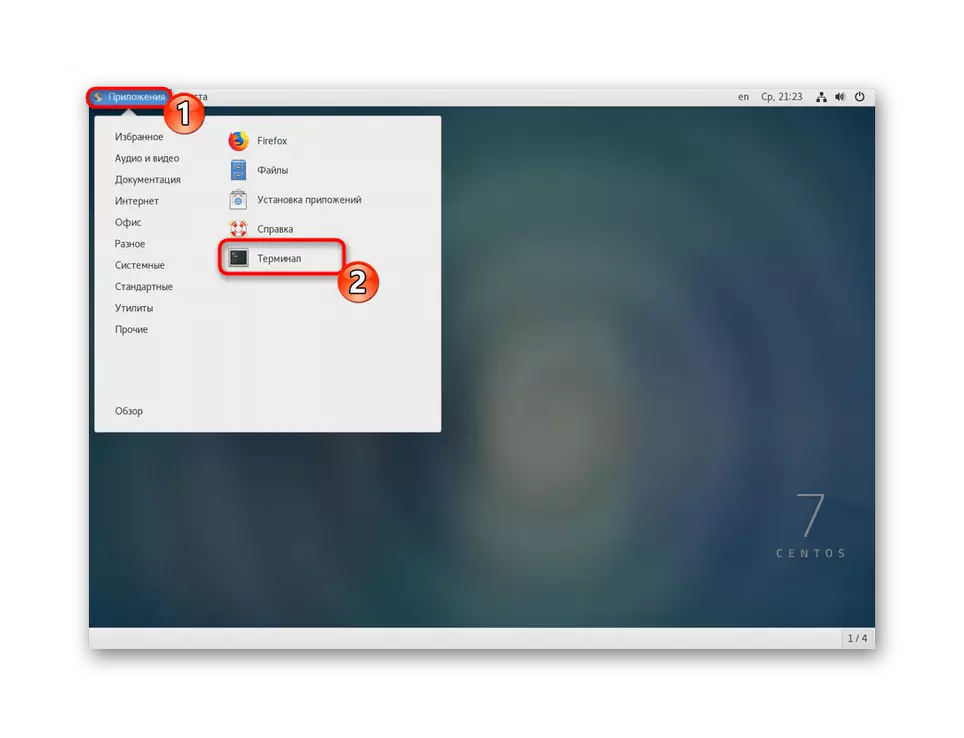

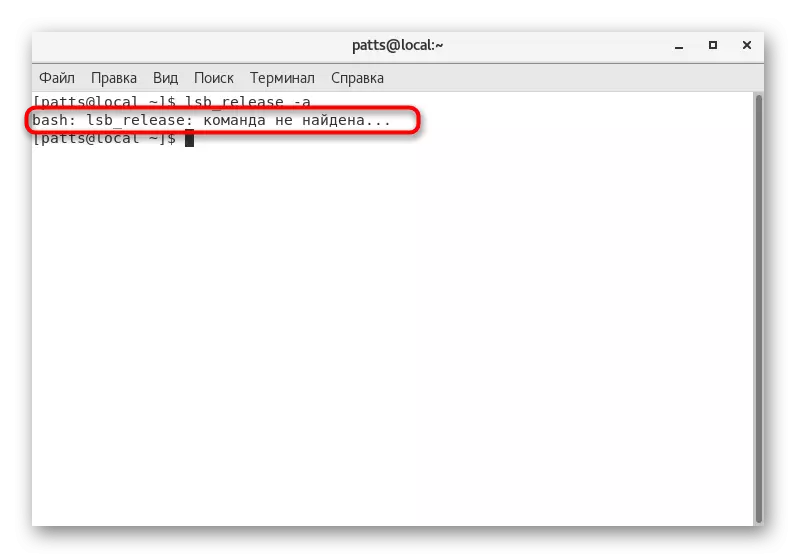

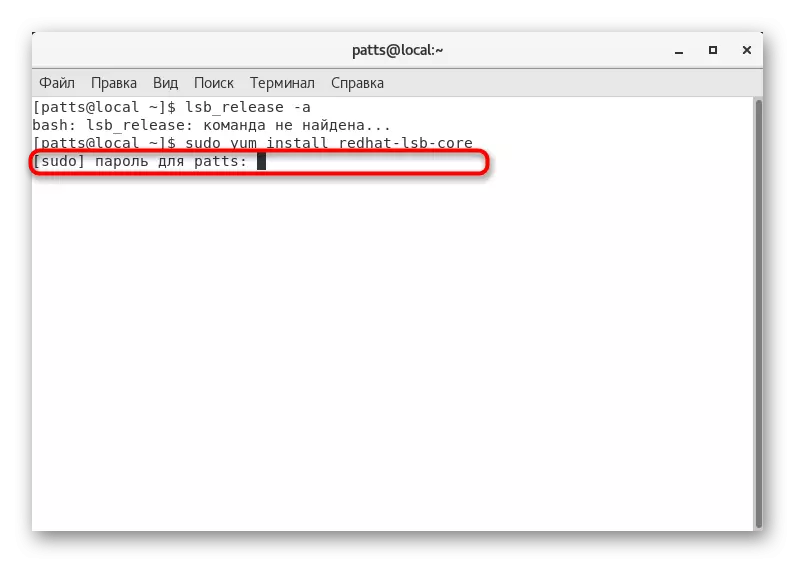
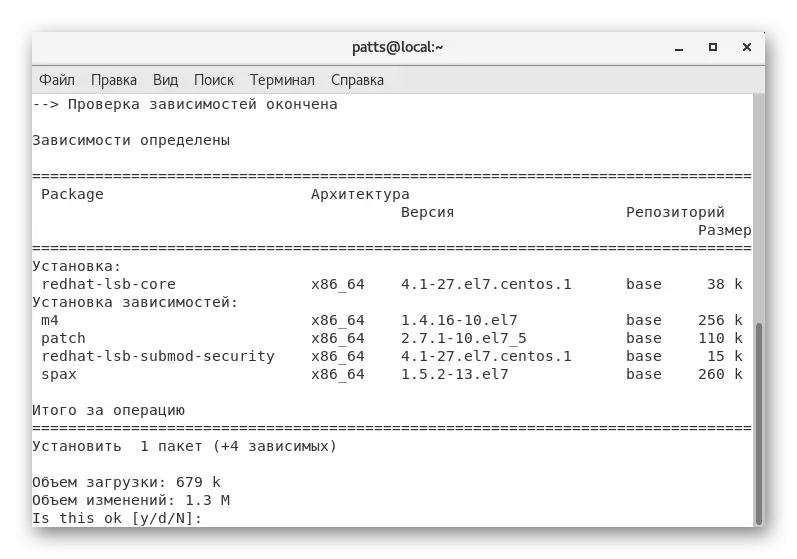
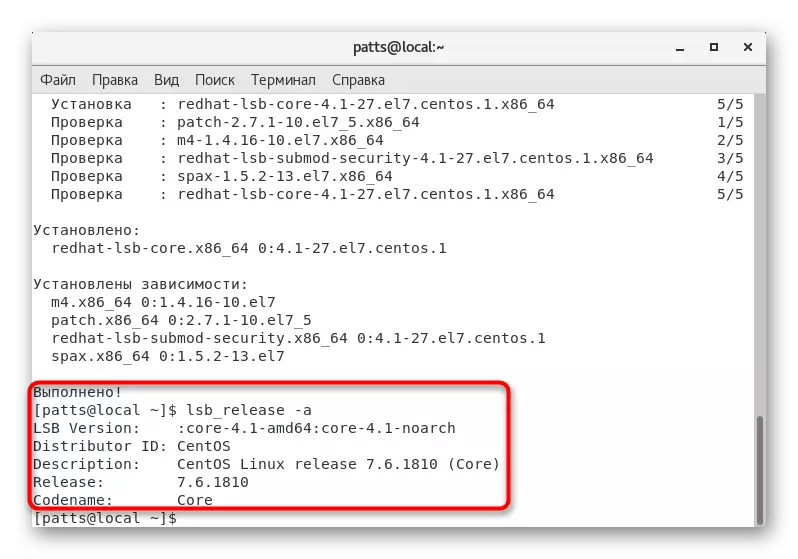
Hvis du af en eller anden grund ikke passer til denne kommando eller i forbindelse med dets fravær i systemet, er det umuligt at indlæse de nødvendige komponenter fra internettet, vi råder dig til at ty til andre muligheder for at vise Centos-versionen ved hjælp af de indbyggede kommandoer .
Metode 2: RPM-værktøj
Erfarne brugere ved sikkert, at RPM (Red Hat Package Manager) er et pakkehåndteringsværktøj i distributioner baseret på den røde hatmotor. Sådanne platforme gælder for centos. Faktum er, at RPM-værktøjet har et særligt argument, der giver dig mulighed for at vise en ny streng med data om den aktuelle version af systemet. For at gøre dette skal du køre konsollen og indsætte RPM-nemlig Centos-release-rækken.
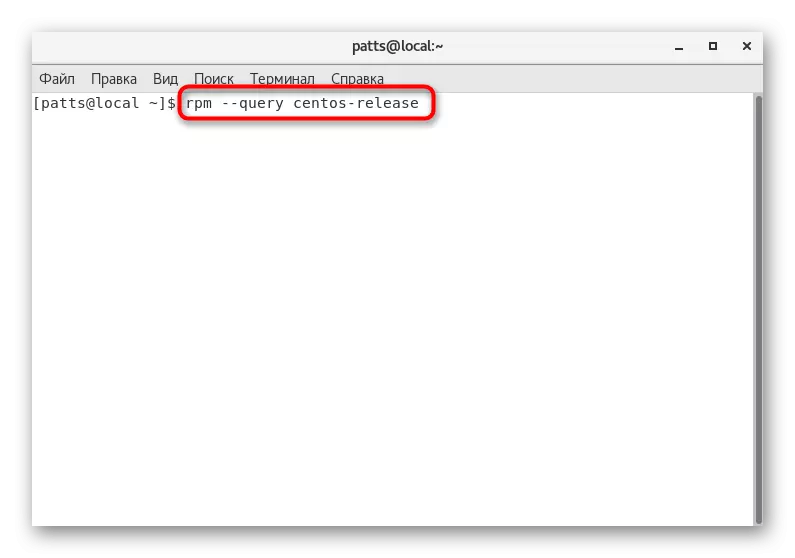
Efter aktivering af kommandoen vises en ny linje med de oplysninger, du er interesseret i. Ikke kun monteringsversionen vises her, men også dens arkitektur, for eksempel Centos-Release-7-6.1810.2.el7.centos.x86_64.

Metode 3: Cat Team
Standard for alle distributioner baseret på Linux-kernen, CAT-kommandoen er designet til at se indholdet af filer af eventuelle formater, herunder konfiguration. Du har allerede en artikel på vores websted dedikeret til den detaljerede analyse af dette værktøj, linket, som du finder nedenfor.
Læs også: Sample Cat-kommando i Linux
I dag vil vi kun blive på at se to filer, og at gøre dig bekendt med den første til at registrere kat / etc / centos-release.

Ved at aktivere kommandoen, vil du i den næste linje modtage de ønskede data.

Men ikke alle brugere tyder på, at i ovenstående fil indeholder så lidt information. Nogle gange kan det være nødvendigt at definere en identifikator eller et link til den officielle hjemmeside version. I dette tilfælde anbefaler vi dig at se indholdet af filen / osv. / OS-release-filen via samme kat-kommando.
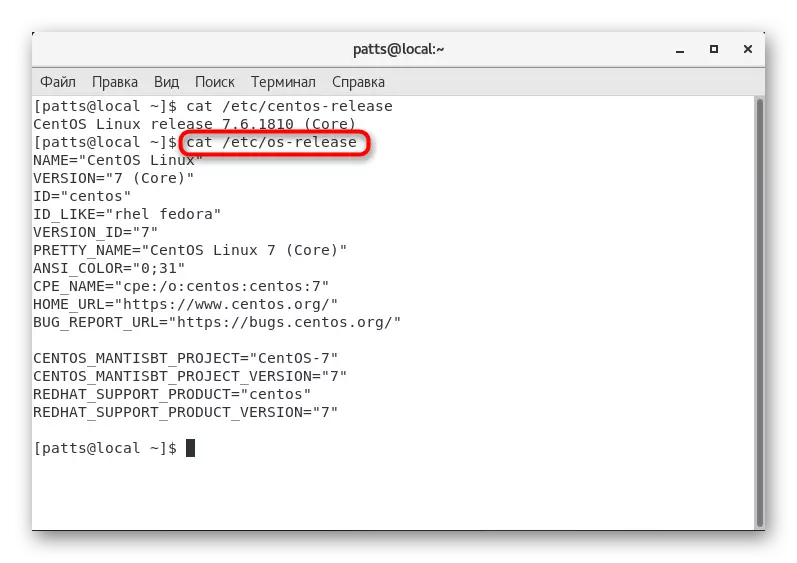
Metode 4: Hostnamectl-kommando
HostNamectl er en standard Centos-kommando, der giver dig mulighed for at finde ud af navnet på værtsnavnet, virtualiseringsparametrene, versionen af kernel og systemarkitekturen. Derudover kan det være involveret og om nødvendigt bestemme den nuværende samling af platformen. Derefter i konsollen er det nok at indtaste HostNamectl og klikke på Enter.
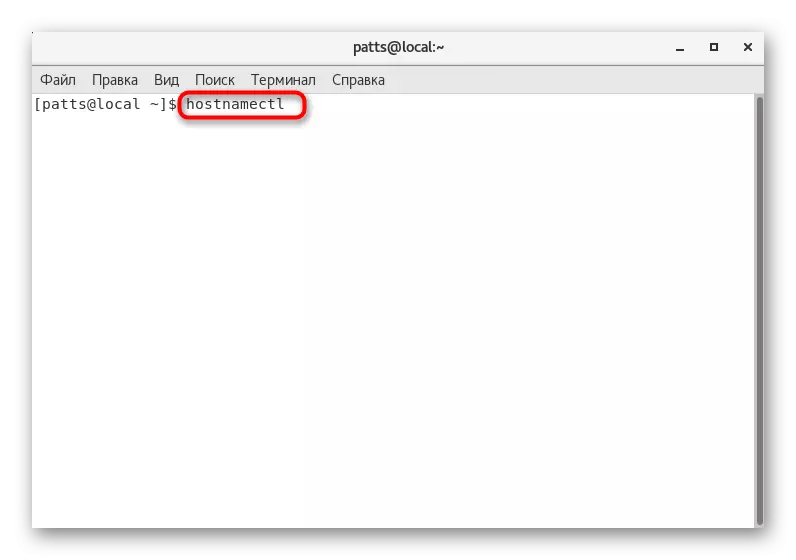
Blandt alle linjerne skal du være opmærksom på "operativsystemet": efter en kolon og versionen af operativsystemet vil blive angivet. Som du kan se, vises kun grenen der. Det skyldes, at denne metode kommer langt fra alle brugere, vi sætter det sidst.
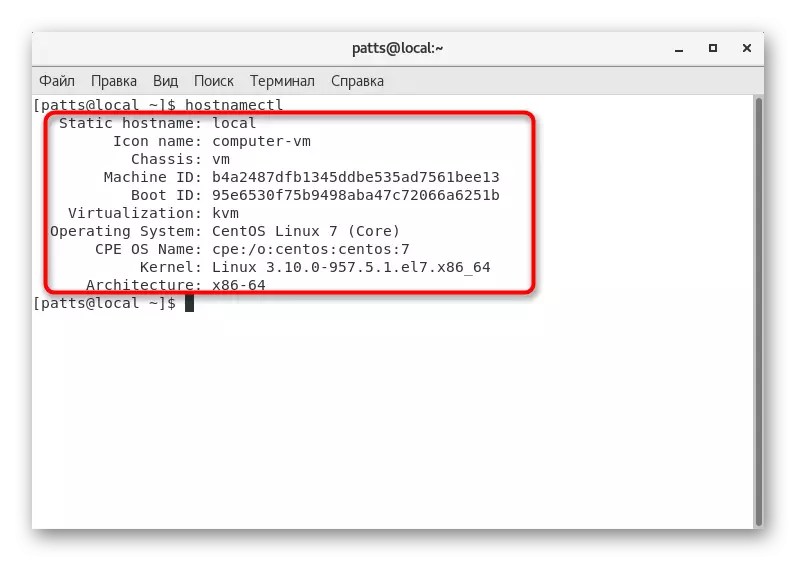
På dette kommer vores artikel til en ende. Du kan kun bekendtgøre hver given metode og vælge den mest optimale situation i den nuværende situation eller syntes den mest enkle.
